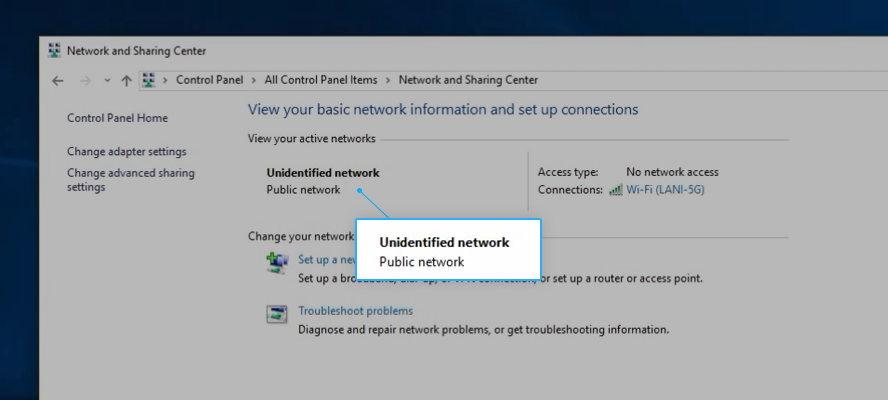Знаейки как да използвате Onedrive във ваша полза със сигурност би рационализирала работата и личния ви живот много по-добре. Един от чудесните начини, по които можете да използвате Onedrive, е да качвате файлове и папки
изтеглите Bluetooth драйвер за Windows 10
Това ще ви позволи да имате достъп до вашите файлове от всяко място, като използвате почти всяко устройство.
Ето инструкции как да го направите.
Стъпки за качване на файлове и папки

- За да качване на файлове , използвайки Google Chrome или Microsoft Edge, изберете Качване и след това изберете Файлове .
- Изберете конкретните файлове, които искате да качите
- Изберете отворена опция
Забележка: Можете също да постигнете същата цел, като отворите File Explorer, след това изберете файловете, които искате да качите. След това плъзнете тези файлове в Onedrive, за да можете да ги използвате за бизнес цели.
Използване на други браузъри
Можете също да качвате файлове с помощта на други браузъри. Ето стъпките, за да направите това.
система за услуга за уведомяване за събития windows 10
Стъпки:
- Отидете до Ново и след това изберете Папка за да създадете нова папка.
- Изберете файловете от папката, която искате да качите
- Оттам ще трябва да плъзнете файловете и да ги пуснете в новия файл, който току-що сте създали OneDrive .
Ако търсите софтуерна компания, на която можете да се доверите заради нейната почтеност и честни бизнес практики, не търсете повече от . Ние сме сертифициран партньор на Microsoft и акредитиран бизнес от BBB, който се грижи да предостави на нашите клиенти надежден и удовлетворяващ опит в софтуерните продукти, от които се нуждаят. Ще бъдем с вас преди, по време и след всички продажби.
Това е нашата 360-градусова гаранция за запазване на софтуера. И така, какво чакаш? Обадете ни се днес на +1 877 315 1713 или изпратете имейл на sales@softwarekeep.com. Освен това можете да се свържете с нас чрез чат на живо.